Como instalar o VirtualBox no macOS em 3 passos fáceis
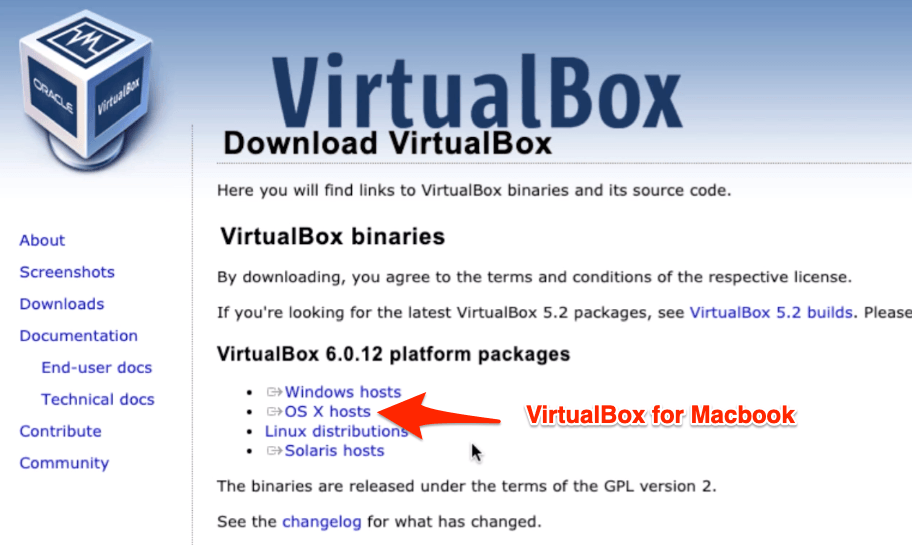
Por que usar uma máquina virtual no macOS?
Cada computador normalmente vem com um sistema operacional pré-instalado (por exemplo, macOS em MacBooks). Máquinas virtuais permitem executar um segundo sistema operacional dentro do seu computador sem alterar o sistema principal. Isso é útil para:
- Testar sistemas operacionais em versão BETA sem comprometer o macOS.
- Rodar software disponível apenas em outros sistemas (Windows, Linux).
- Isolar ambientes de teste e desenvolvimento.
Termo rápido: Máquina virtual — um ambiente isolado que simula hardware para executar um sistema operacional convidado dentro do host.
O que é o VirtualBox?
VirtualBox é um software livre e de código aberto para virtualização que permite hospedar vários sistemas operacionais como convidados independentemente do sistema host. Ele tem suporte multiplataforma (Windows, macOS, Linux) e recebe manutenção da comunidade e da Oracle. Se você precisa de uma solução gratuita, o VirtualBox é uma escolha comum.
Nota importante: performance gráfica e aceleração 3D podem ser limitadas em comparação com soluções pagas; para workloads intensivos em GPU, considere alternativas comerciais.
Principais variações de intenção (SEO)
- Instalar VirtualBox no macOS
- VirtualBox macOS download e instalação
- Máquina virtual no MacBook
- Como usar VirtualBox em macOS
Passo 1 — Baixar o VirtualBox para macOS
- Acesse a página oficial de downloads do VirtualBox (procure a seção de downloads no site oficial do VirtualBox).
- Selecione a opção apropriada para macOS (normalmente listada como “OS X hosts” ou equivalente).
- Baixe o arquivo .dmg para a sua pasta Downloads.
Botão sugerido: Download do VirtualBox para macOS
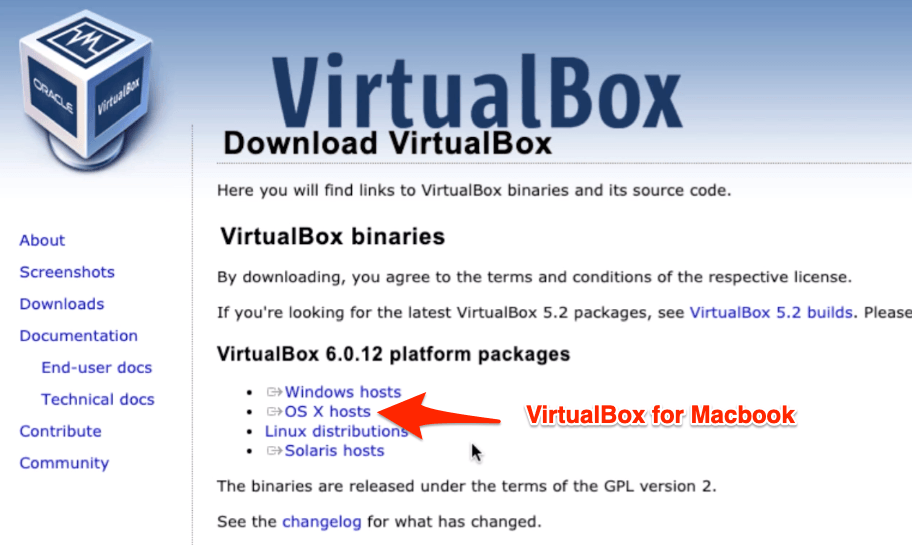
Arquivo baixado: VirtualBox.dmg (será salvo na pasta Downloads por padrão).
Observação: verifique sempre o site oficial para ver se há versões mais recentes ou correções de segurança.
Passo 2 — Instalar o VirtualBox no macOS
- Abra o Finder e execute duplo-clique no arquivo VirtualBox.dmg na pasta Downloads.
- A janela do pacote de instalação aparecerá; dê duplo-clique no instalador para iniciar.
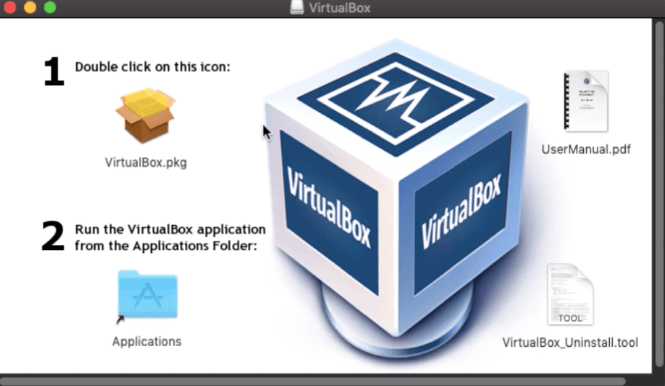
- Siga os passos do instalador: aceite os termos, selecione destino e prossiga.
- Durante a instalação, o macOS pode bloquear extensões de kernel ou pedir permissão em Segurança e Privacidade. Se for solicitado, abra Preferências do Sistema → Segurança e Privacidade e permita o software do fornecedor (Oracle). Você poderá precisar desbloquear o cadeado com sua senha de administrador.
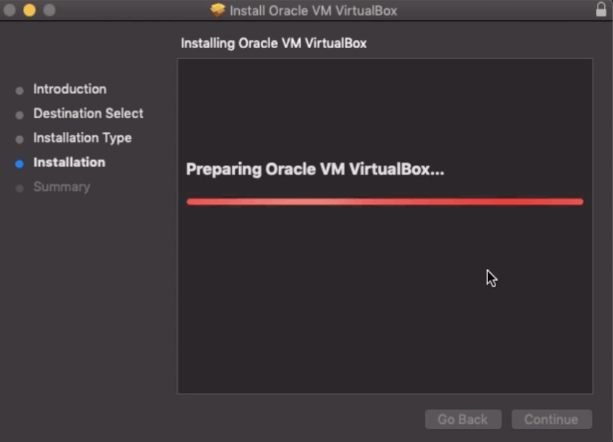
Dica: Reinicie o Mac se o instalador recomendar. Em versões mais recentes do macOS, permissões de extensões e notarização podem requerer passos adicionais — siga as instruções exibidas pelo sistema.
Passo 3 — Mover o app para Aplicativos e abrir o VirtualBox
Após a conclusão da instalação, o aplicativo VirtualBox deverá estar disponível na pasta Aplicativos.
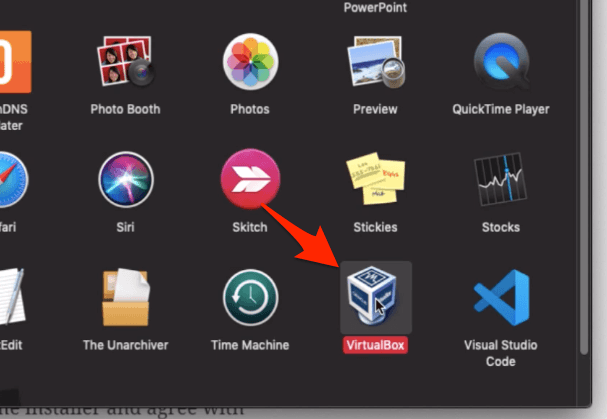
Se o app não tiver sido movido automaticamente, arraste o ícone do instalador para a pasta Aplicativos.
- Abra a pasta Aplicativos e dê duplo-clique no VirtualBox para iniciar.
- Quando o aplicativo abrir, você verá a interface principal pronta para criar máquinas virtuais.
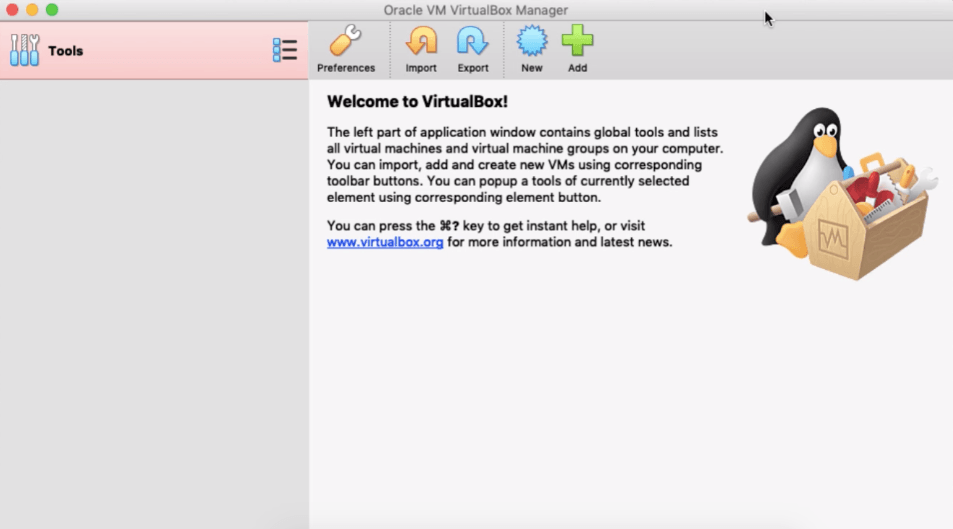
Tarefas iniciais sugeridas:
- Criar uma nova máquina virtual (escolha tipo e versão do SO convidado).
- Alocar RAM e espaço em disco com base nas recomendações do sistema convidado.
- Instalar o sistema operacional a partir de um ISO ou mídia física.
- Após a instalação do convidado, instalar o “Guest Additions” para melhor integração (área de transferência compartilhada, redimensionamento de tela, pastas compartilhadas).
Mini-playbook: criar a primeira VM em 6 passos rápidos
- No VirtualBox, clique em “Novo”.
- Defina nome, tipo (Windows/Linux) e versão.
- Aloque memória RAM (ex.: 2048 MB para Linux leve, 4096 MB para Windows 10 básico).
- Crie um disco virtual (VDI, alocação dinâmica, 20–40 GB dependendo do SO).
- Selecione o ISO do sistema operacional em Configurações → Armazenamento.
- Inicie a VM e prossiga com a instalação do sistema convidado.
Compatibilidade e limitações — atenção ao Apple Silicon
- Macs Intel: VirtualBox funciona na maior parte dos casos.
- Macs Apple Silicon (M1/M2): VirtualBox tem suporte limitado ou pode não funcionar para executar sistemas x86/x64; a virtualização nativa em ARM exige ferramentas compatíveis. Para Apple Silicon, alternativas recomendadas são UTM (open source) ou Parallels Desktop (comercial).
Se você usar um Mac com M1/M2 e precisar rodar imagens x86, verifique se a sua solução virtual fornece tradução/emu (ex.: qemu-accelerated, UTM) — desempenho e compatibilidade variam.
Pós-instalação: melhores práticas
- Atualize o VirtualBox sempre que houver versões oficiais.
- Instale as Guest Additions nas máquinas convidadas para recursos extras.
- Use snapshots para criar pontos de restauração antes de testar alterações drásticas.
- Configure pastas compartilhadas e rede NAT/Bridge conforme suas necessidades.
Resolução de problemas comuns
- Instalação travada ou mensagem de bloqueio: vá em Preferências do Sistema → Segurança & Privacidade e permita o desenvolvedor Oracle.
- Permissões: desbloqueie o cadeado e autentique como administrador.
- VM não inicia ou dá tela preta: verifique alocação de RAM e espaço de disco; experimente reduzir RAM se o host estiver com pouca memória disponível.
- Problemas em Apple Silicon: confirme a compatibilidade da versão do VirtualBox ou use alternativa.
Critérios de aceitação (Kритерии приёмки):
- O aplicativo VirtualBox abre sem erros na pasta Aplicativos.
- É possível criar e iniciar uma máquina virtual simples com um ISO.
- O convidado consegue instalar o sistema operacional até a tela de login.
Alternativas ao VirtualBox
- Parallels Desktop — integração avançada e melhor performance gráfica (comercial).
- VMware Fusion — opção comercial com recursos empresariais.
- UTM (baseado em QEMU) — boa alternativa para Apple Silicon.
Quando não usar VirtualBox:
- Se você precisa de aceleração gráfica pesada (jogos AAA), soluções comerciais podem oferecer melhor desempenho.
- Em ambientes corporativos com suporte pago e integração, VMware/Parallels podem ser preferíveis.
Checklist de instalação (rápido)
- Baixar VirtualBox do site oficial
- Abrir VirtualBox.dmg e executar instalador
- Permitir extensões Oracle em Segurança & Privacidade, se necessário
- Mover app para Aplicativos
- Criar e testar uma VM com ISO
- Instalar Guest Additions no convidado
Perguntas frequentes (FAQ)
P: O VirtualBox é gratuito?
R: Sim, VirtualBox é software livre e de código aberto para uso geral.
P: Posso rodar Windows 10 no meu Mac com VirtualBox?
R: Sim, em Macs Intel é possível instalar e rodar Windows 10 como máquina virtual. Em Apple Silicon, há limitações.
P: Preciso pagar pela versão para macOS?
R: Não — o VirtualBox é gratuito, mas empresas que desejam suporte comercial podem avaliar opções pagas.
Resumo e próximos passos
Você instalou o VirtualBox no macOS e aprendeu como criar sua primeira máquina virtual. Próximos passos recomendados:
- Baixe uma ISO do sistema operacional que deseja testar.
- Crie uma VM com configurações conservadoras e aumente recursos conforme necessidade.
- Instale Guest Additions para integração.
Se tiver problemas, comece verificando permissões em Segurança & Privacidade e procure logs do instalador. Para Macs com Apple Silicon, considere UTM ou Parallels.
Importante: mantenha o VirtualBox atualizado e faça snapshots antes de testes arriscados.
Gostaria de ajuda com um passo específico (por exemplo, criar uma VM para Windows 10 ou configurar pastas compartilhadas)? Deixe sua pergunta nos comentários abaixo.
Materiais semelhantes

Instalar e usar Podman no Debian 11
Apt‑pinning no Debian: guia prático

Injete FSR 4 com OptiScaler em qualquer jogo
DansGuardian e Squid com NTLM no Debian Etch

Corrigir erro de instalação no Android
